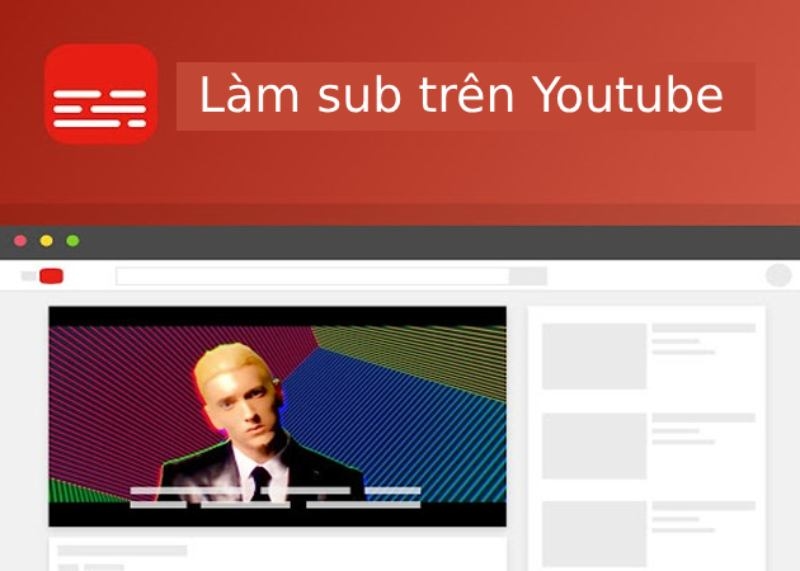Vì sao cần làm sub trên Youtube
Học hỏi cách làm sub trên Youtube sẽ giúp bạn giải quyết được rất nhiều vấn đề về nội dung như sau:
-
Nếu người nói là người địa phương, có giọng khó hiểu thì những đoạn sub ở dưới sẽ giúp người xem nắm rõ nội dung hơn.
-
Xem video ở nơi công cộng trong trường hợp không có tai nghe nhưng vẫn nắm bắt nội dung cơ bản tốt.
-
Rèn luyện khả năng ngôn ngữ (dành cho video nào có sub khác ngôn ngữ với người nói).
-
Người xem dễ nắm bắt nội dung video hơn.
-
Người khiếm thính có thể theo dõi nội dung (nếu họ biết đọc).
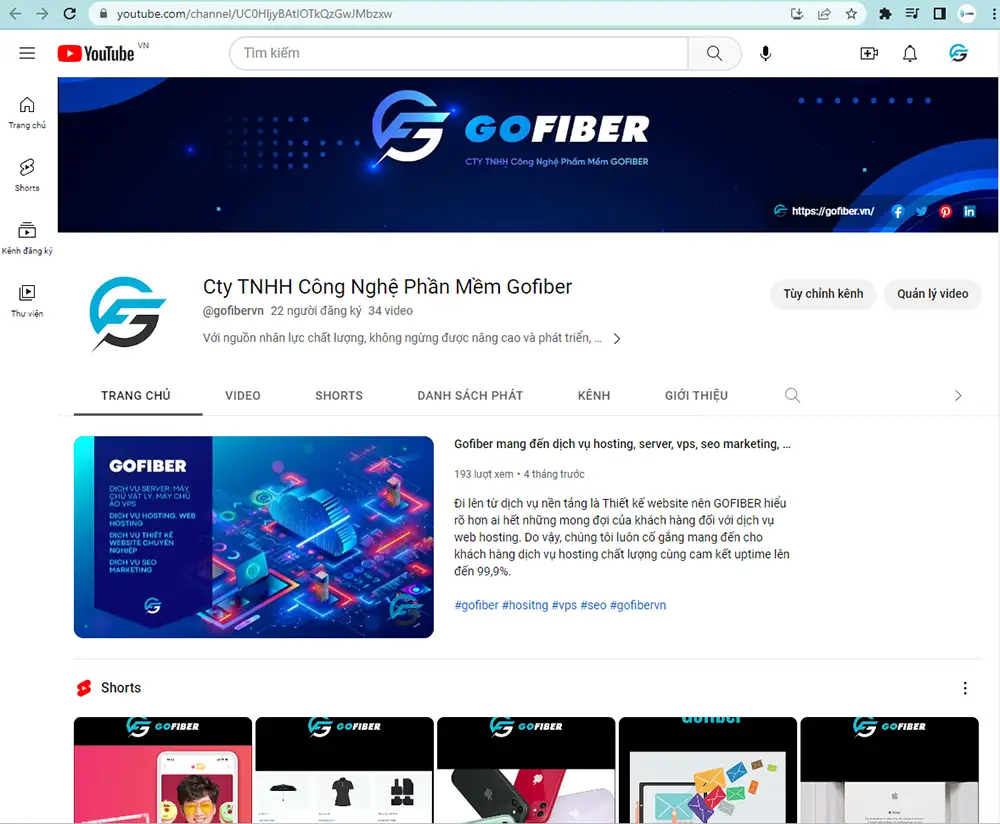
Viết sub trên video sẽ giúp người xem hiểu nội dung tốt hơn
Hướng dẫn cách làm sub trên Youtube trực tiếp
Trong thời gian gần đây, Youtube đã có thêm tính năng thêm phụ đề tự động. Tuy nhiên, đôi khi tính năng này không chuẩn xác. Vì thế, bạn cũng cần học cách làm sub trên Youtube để chủ động tạo video hoàn hảo hơn.
Truy cập vào Youtube Studio
Đầu tiên, trong cách làm sub trên Youtube, bạn cần đăng nhập vào Youtube và truy cập vào phần Youtube Studio cá nhân. Ở phía bên trái màn hình, chọn một video mà bạn muốn thêm hoặc chỉnh sửa sub.
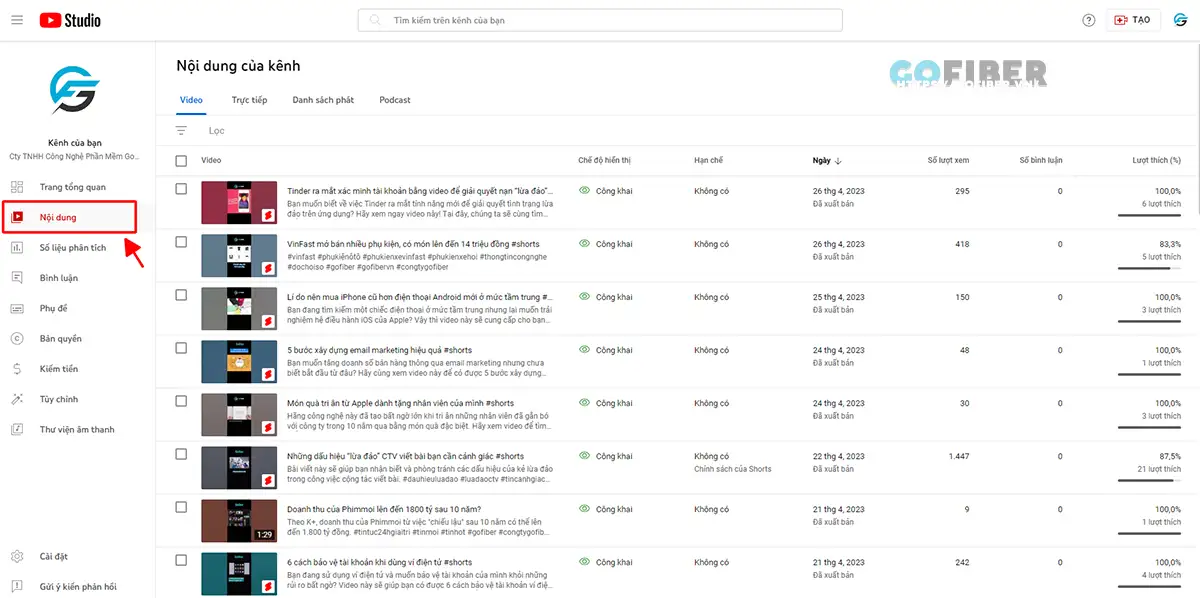
Chọn video của bạn
Trong “danh sách video”, bạn hãy chọn video muốn viết sub và mở “Chi tiết video”. Ở phía bên trái màn hình, Tab Phụ đề xuất hiện, hãy dùng mục này nếu bạn muốn điều chỉnh phụ đề theo từng ngôn ngữ khác nhau. Tiếp theo, nhấn tiếp vào “Tùy chọn” ở bên phải nếu muốn chỉnh sửa sub.
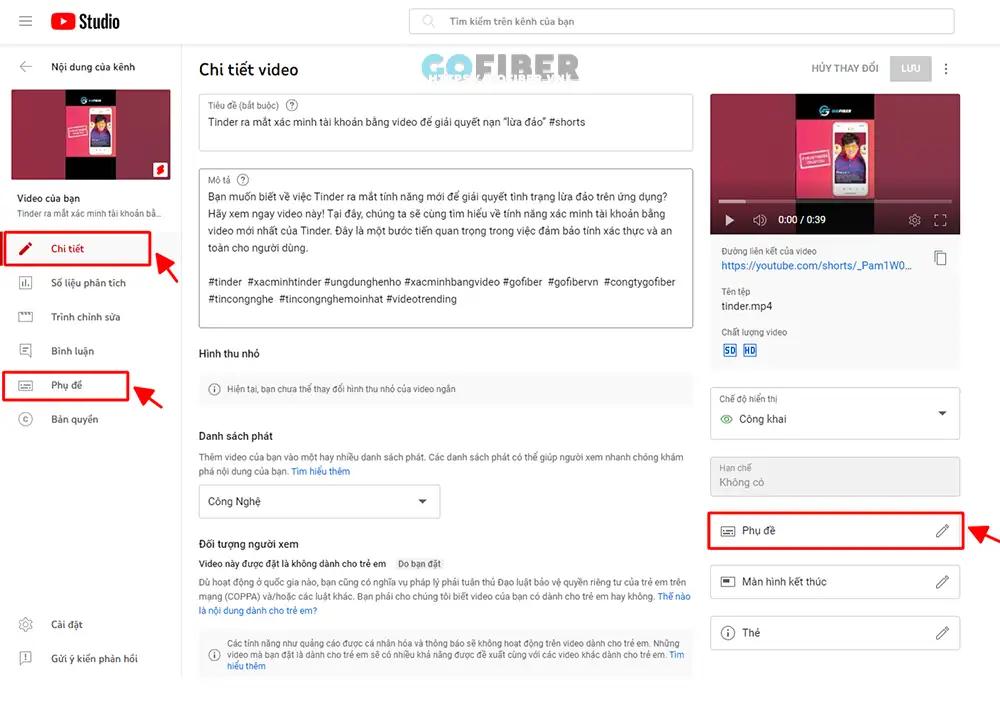
Chỉnh sửa phụ đề tự động
Tại đây, văn bản sub sẽ hiện lên. Nếu bạn tìm thấy bất kỳ lỗi nào thì chỉ cần chỉnh sửa, xóa hoặc thêm nội dung là được.
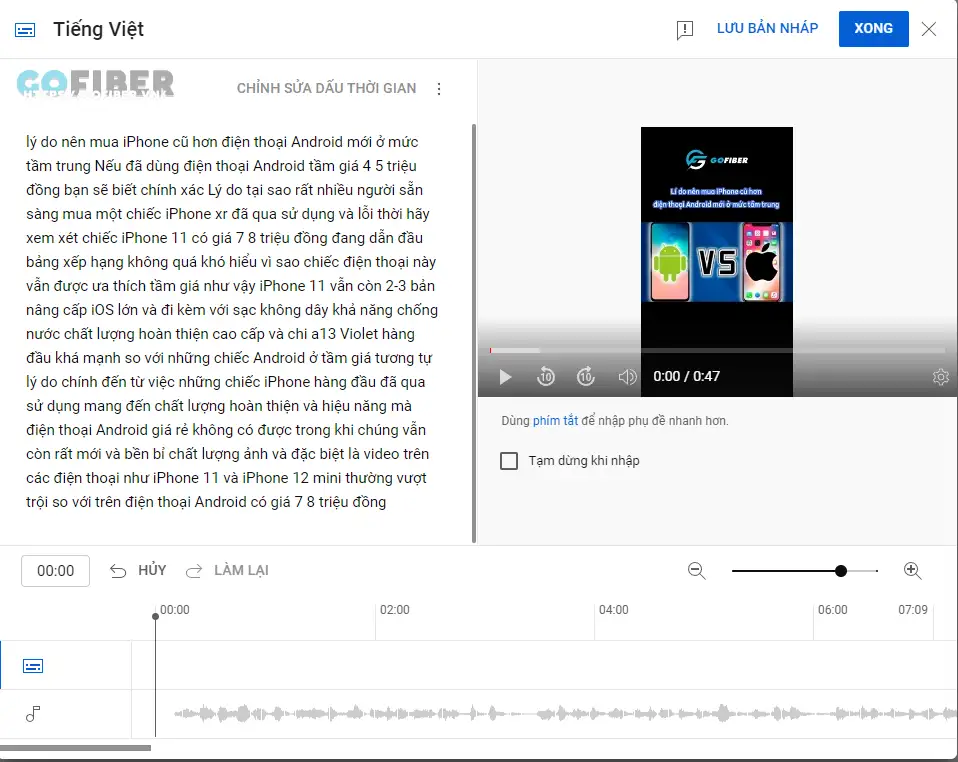
Hướng dẫn thêm sub thủ công với “Đồng bộ hóa bản ghi” trên Youtube
Ngoài cách chỉnh sửa phụ đề tự động ở trên. Bạn cũng có thể thêm sub thủ công theo ý thích riêng của mình. Tuy nhiên, cách làm sub trên Youtube từ “Đồng bộ hóa bản ghi” này có thể tốn thời gian và công sức tùy vào độ dài của video.
Truy cập vào Video Youtube mà bạn muốn thêm sub
Đầu tiên, bạn cần đăng nhập vào tài khoản Youtube và vào video mà bạn muốn điều chỉnh sub. Bạn có thể nhấp vào “Kênh của tôi” nằm phía bên phải màn hình và chọn “Quản lý video” hoặc nhấn vào biểu tượng tài khoản cá nhân. Sau khi nhấn vào biểu tượng cá nhân thì màn hình chuyển đến Youtube Studio. Bạn chỉ cần chọn tiếp vào “Quản lý video”.
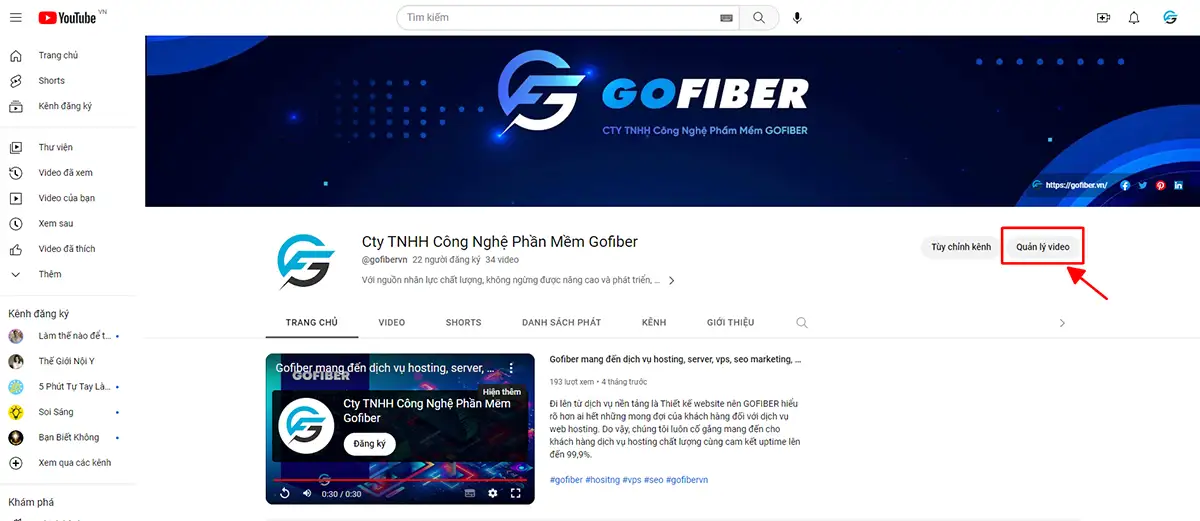
Vào Giao diện phụ đề chọn ngôn ngữ và tạo chú thích cho chi tiết của bạn
Sau khi bạn đã điều hướng đến video muốn đặt phụ đề thì chọn “Chỉnh sửa”. Trong menu, kéo thả xuống phía dưới và chọn “Phụ đề”.
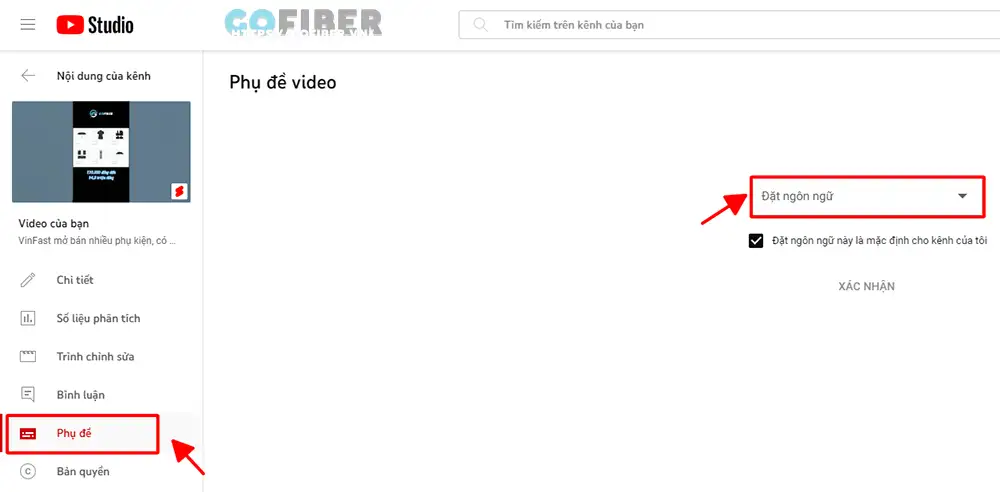
Nhập phụ đề
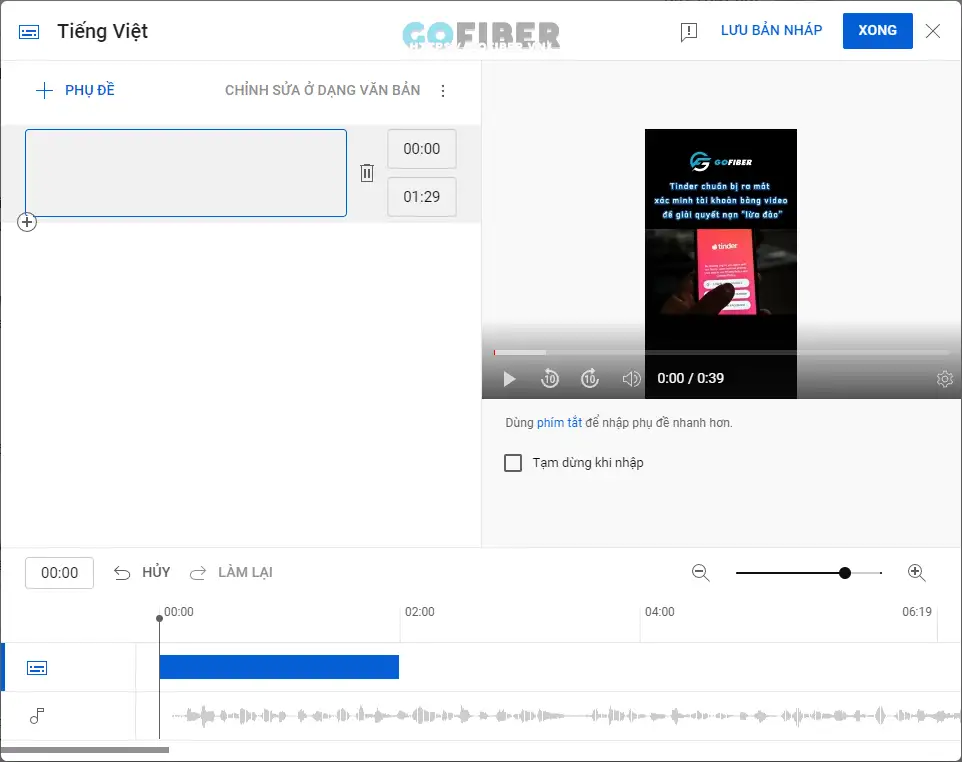
Khi nhập phụ đề, bạn cần phát lại video, xem kỹ và lắng nghe những từ đang được nói và nhập chúng vào phần hộp văn bản ở dưới.
Bạn cũng có thể nhấp vào nút màu xanh (hình dấu cộng). Sau khi hoàn thành xong việc tạo phụ đề. Video sẽ tự động thêm sub và bạn có thể điều chỉnh thời gian xuất hiện văn bản trên màn hình. Để điều chỉnh thời gian, bạn chỉ cần kéo thanh “thời gian” sang trái hoặc phải là được.
Sử dụng Tự động đồng bộ hóa
Ngoài ra, nếu bạn không muốn đặt thời gian của sub theo cách thủ cộng thì hãy bật “tùy chọn tự động đồng bộ hóa”. Để làm được điều đó, bạn nhấp vào phần “Đặt thời gian”. Tính năng này sẽ cho phép phụ đề được tự động đồng bộ hóa cùng nội dung mà video có.
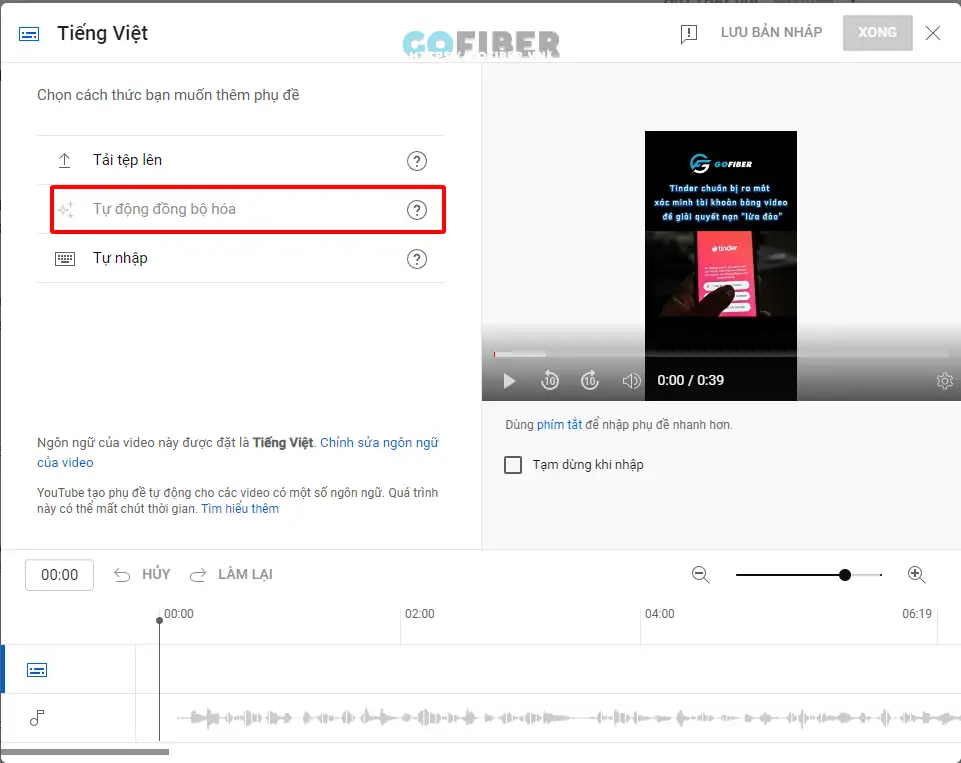
Lưu lại
Khi bạn đã hoàn tất phụ đề thì nhấn vào “lưu”. Ở trên góc bên phải, sẽ có nút “xuất bản” màu xanh lam. Khi bạn nhấn vào đó thì wub sẽ được lưu và có sẵn trong video.
Các công cụ tạo phụ đề cho video Youtube đơn giản nhất
Ngoài cách làm sub trên Youtube ở trên, bạn cũng có thể sử dụng các công cụ tạo phụ đề cho video đơn giản. Một vài công cụ phổ thông nhất mà bạn có thể tham khảo như:
Aegisub
Aegisub là phần mềm giúp cách làm sub trên Youtube dễ dàng hơn bao giờ hết. Bạn có thể chỉnh sửa phụ đề cho video, phim ảnh với giao diện thân thiện, nhiều tính năng.
Cách thêm sub với Aegisub cũng khá đơn giản, bạn chỉ cần làm theo các bước sau:
-
Bước 1: mở phần mềm Aegisub, chọn video > open video.
-
Bước 2: sau khi hộp thoại Open mở thì chọn file cần sub, nhấn vào Open.
-
Bước 3: chỉnh sửa kích cỡ video (nếu cần).
-
Bước 4: điều chỉnh âm thanh bằng cách chọn Audio > Open audio.
-
Bước 5: nhập nội dung phụ đề vào khung trắng bên dưới. Sau khi xong câu nào thì nhấn Enter để làm sub mới.
-
Bước 7: chọn play current line nếu muốn nghe lại đoạn âm thanh mình vừa viết sub.
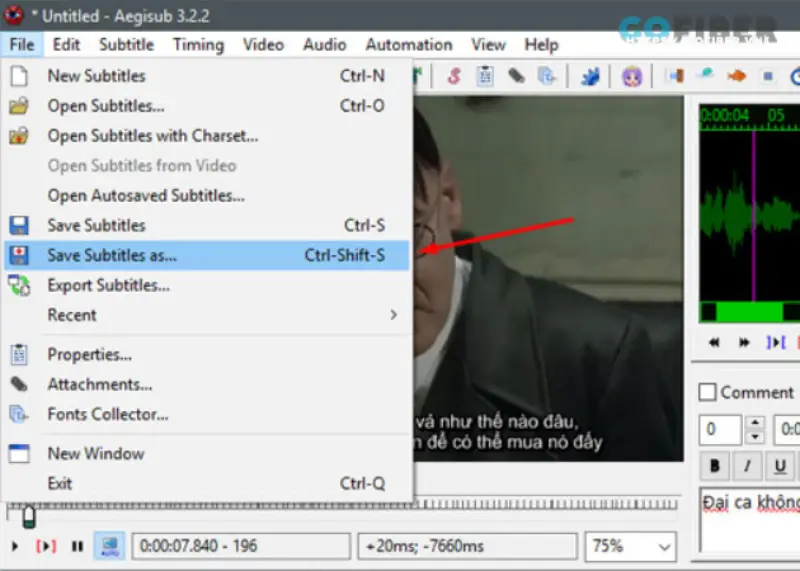
Phần mềm thêm sub Aegisub
Ưu điểm lớn nhất khi làm sub bằng Aegisub là nó có nhiều hiệu ứng chữ thú vị. Vì thế, đây sẽ là phần mềm khá hay ho cho bạn thử nghiệm đấy.
Adobe Premiere pro
Adobe Premiere pro là phần mềm chỉnh sửa video chuyên nghiệp được rất nhiều editor sử dụng. Bạn có thể thêm sub bằng Adobe Premiere pro mà không cần thực hiện nhiều thao tác chuyên nghiệp. Các bước thêm sub với Adobe Pr như sau:
-
Bước 1: chọn video mà bạn muốn chèn sub, kéo thả video vào ô Timeline.
-
Bước 2: chọn vị trí muốn thêm sub.
-
Bước 3: chọn công cụ Type tool hoặc nhấn phím “T”.
-
Bước 4: gõ chữ vào ô màu hồng trên thanh Timeline. Sử dụng Selection tool nếu muốn di chuyển văn bản.
-
Bước 5: chọn kích thước, hiệu ứng, màu bằng cách: chọn layer trên Timeline > Effect Controls.
-
Bước 6: tiếp tục thực hiện các bước trên với thời gian video khác để hoàn thiện thêm sub. Sau khi xong thì xuất video.
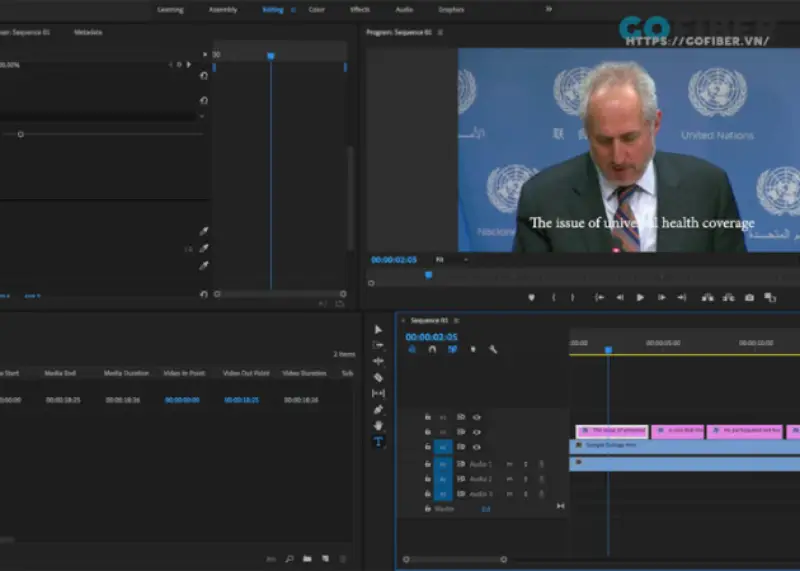
Viết sub bằng Adobe Pr
Window movie maker
Một cách làm sub trên Youtube khác mà bạn không thể bỏ qua là sử dụng phần mềm Window movie maker. Để thêm sub với Window movie maker, hãy làm các bước sau:
-
Bước 1: chọn videos and photos.
-
Bước 2: chọn video mà bạn muốn viết sub và chọn vào Open.
-
Bước 3: chọn Caption.
-
Bước 4: nghe video và thêm sub. Khi đã hoàn thành xong thì chọn vào Home > Save movie.
Proshow producer
Proshow producer là phần mềm chỉnh sửa video dành cho dân chuyên nên có rất nhiều tính năng hữu ích. vậy cách làm sub trên Youtube với Proshow producer như thế nào? Bạn hãy làm theo các bước sau:
-
Bước 1: mở phần mềm Proshow producer và chọn video mà bạn muốn chèn sub. Kéo thả nó vào ô Slides.
-
Bước 3: chọn Slide > Slide Options.
-
Bước 4: chọn Add (tại mục Captions) để chèn sub.
-
Bước 5: điền nội dung sub theo ý thích.
-
Bước 6: chuyển sang tab Caption Placement nếu muốn chỉnh hình dạng.
-
Bước 7: chuyển sang tab Filters nếu muốn thêm hiệu ứng.
-
Bước 8: chuyển sang tab Effects để chỉnh hiệu ứng.
-
Bước 9: sau khi chỉnh sửa sub xong thì chọn ok để về giao diện chính.
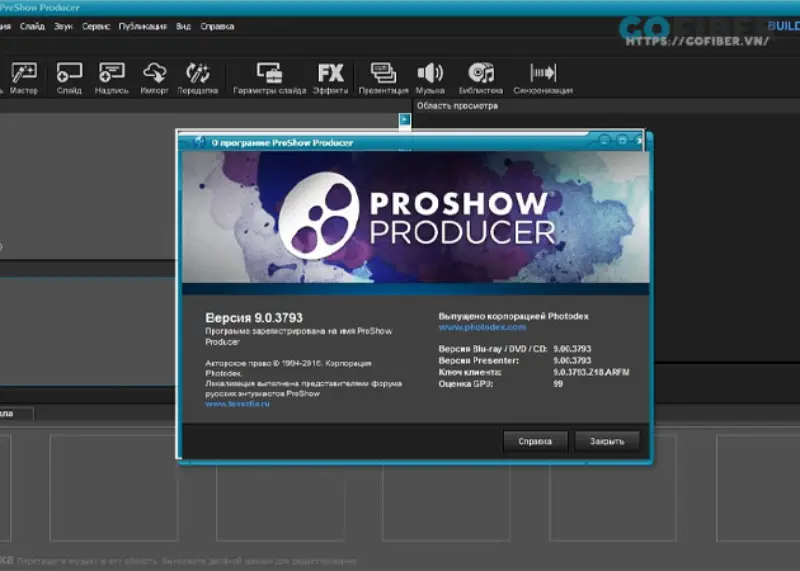
Proshow producer
V-IONE – hỗ trợ tạo phụ đề Youtube nhanh chóng
Vậy có cách làm sub trên Youtube từ giọng nói không? Tất nhiên là có, bạn có thể sử dụng ứng dụng V-IONE. Cách làm sub bằng v-ione như sau:
-
Bước 1: truy cập trang chủ V-IONE và đăng ký tài khoản.
-
Bước 2: chọn file ở màn hình chính website.
-
Bước 3: chọn Xem và sửa để theo dõi văn bản và chỉnh sửa khi cần thiết. Từng phân đoạn sẽ tương đương với giọng nói trong file âm thanh.
-
Bước 4: chỉnh sửa file sub xong thì chọn xuất dưới định dạng phụ đề (.srt) là được.
Trên đây là một số cách làm sub trên Youtube tiết kiệm thời gian và dễ thực hiện nhất. Chúc bạn có những video hoàn thiện theo mong muốn của mình nhé!
>> Xem thêm: SEO YouTube là gì? 7 công cụ SEO YouTube hiệu quả